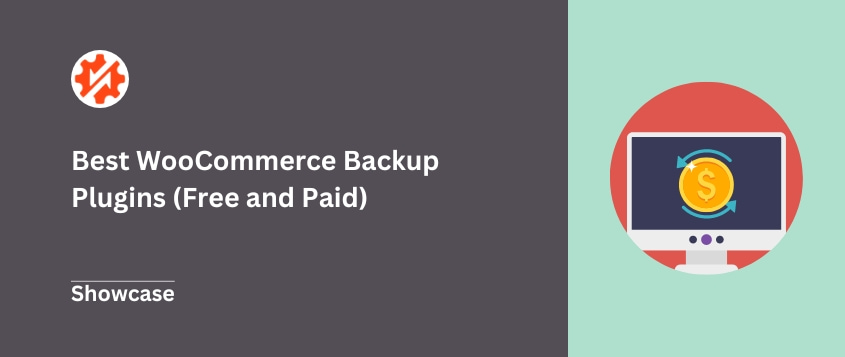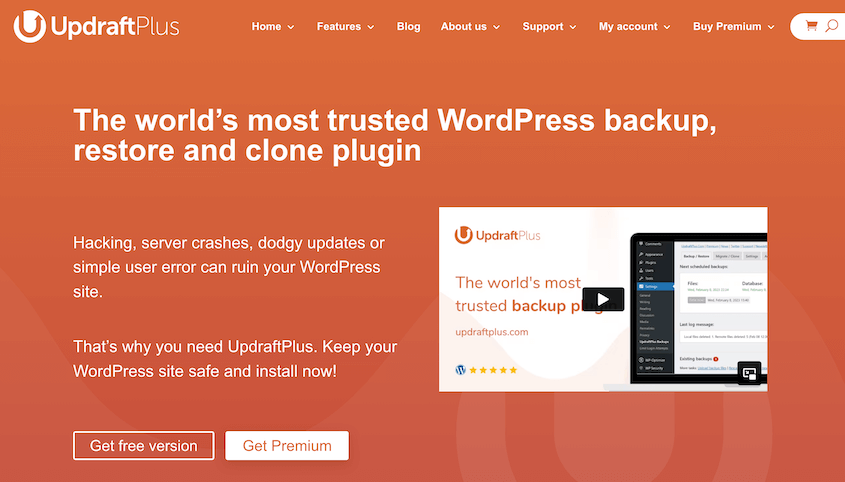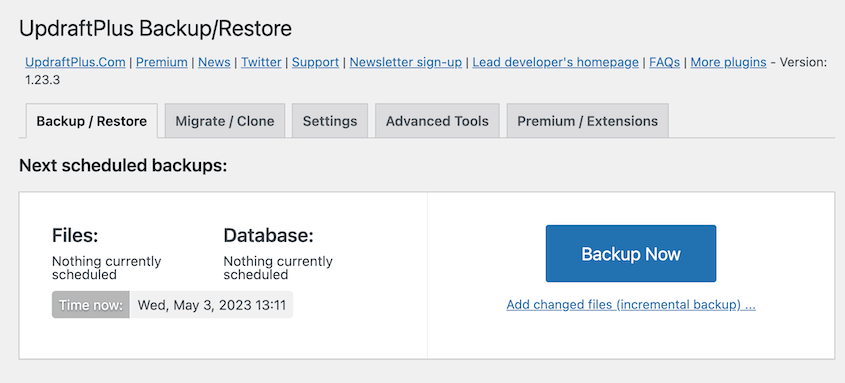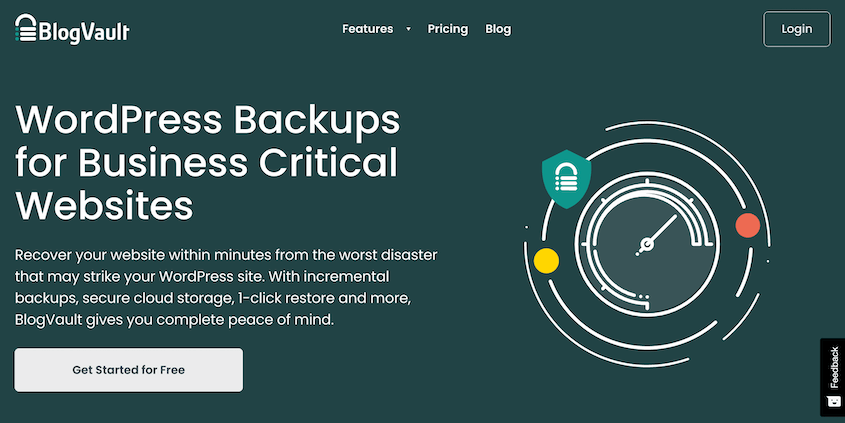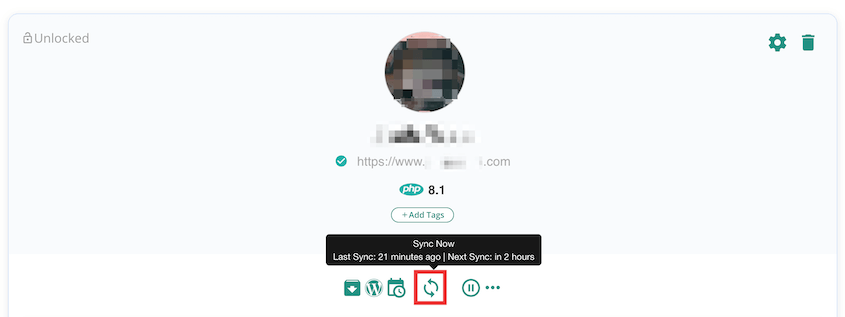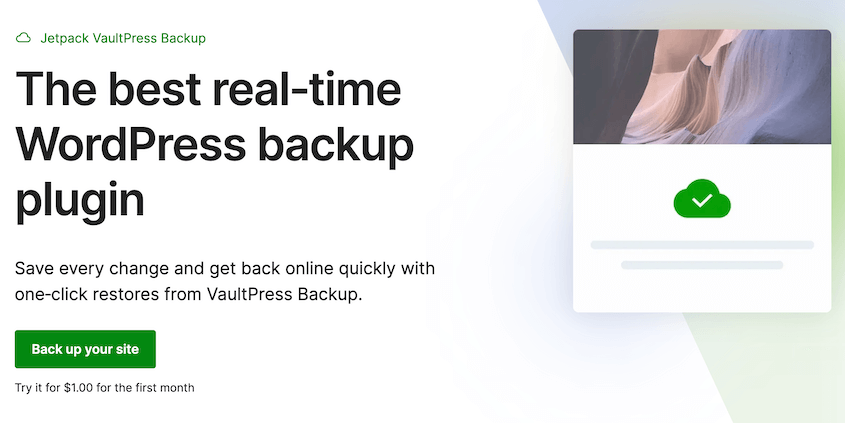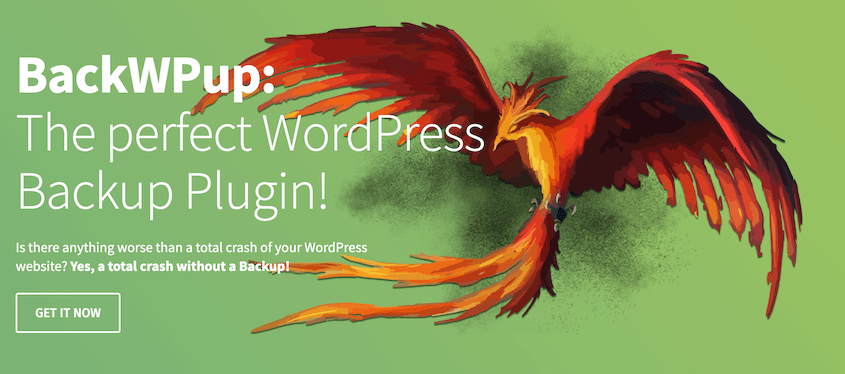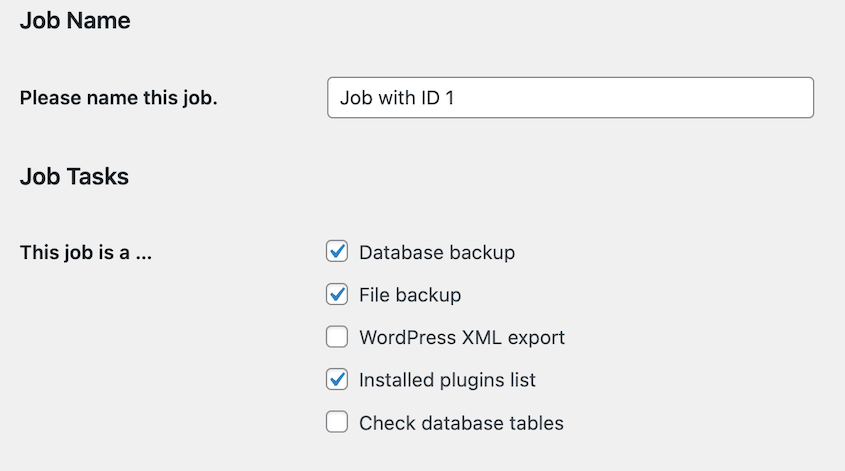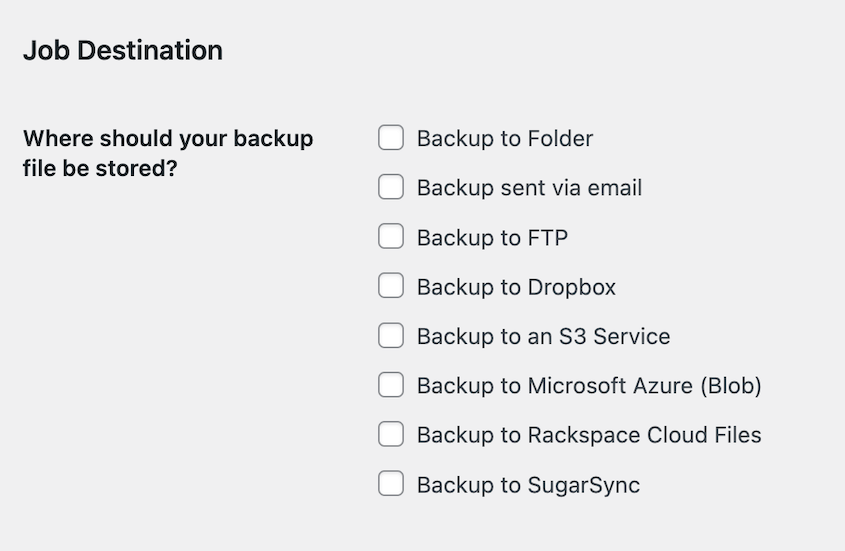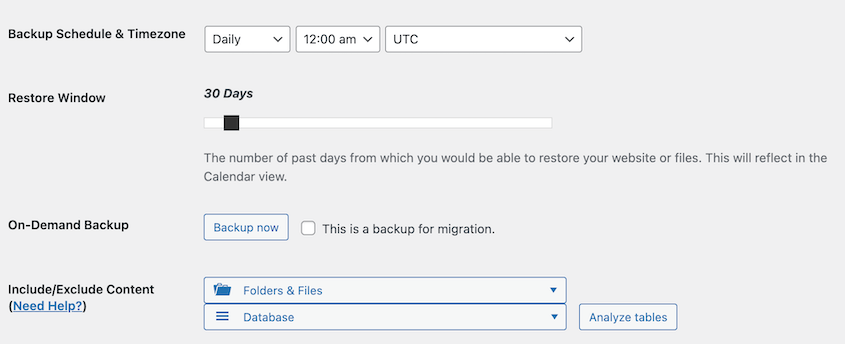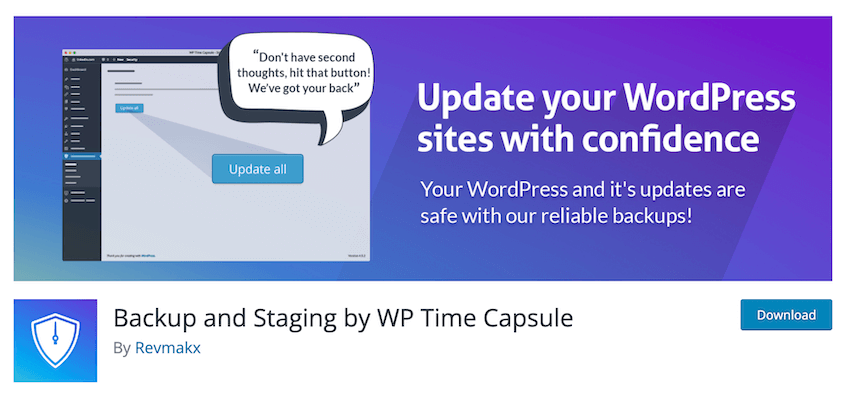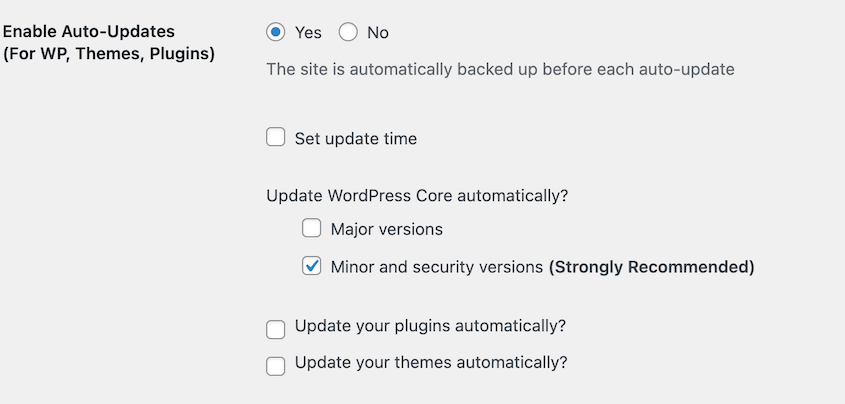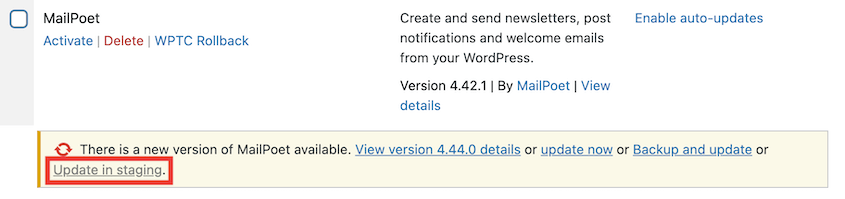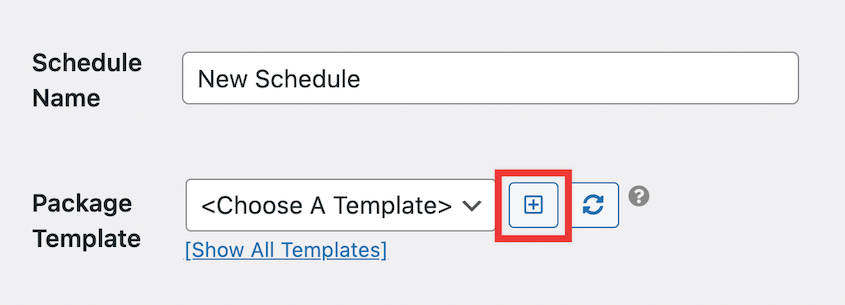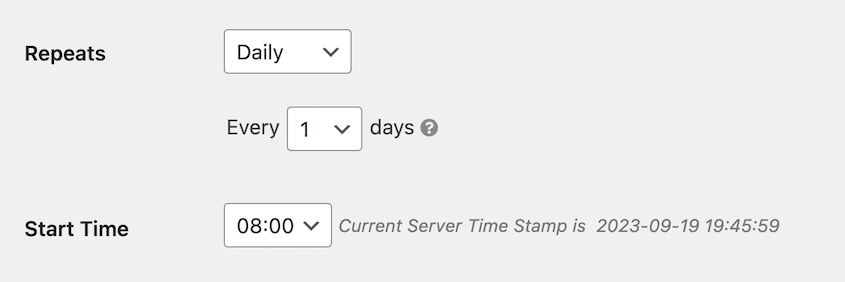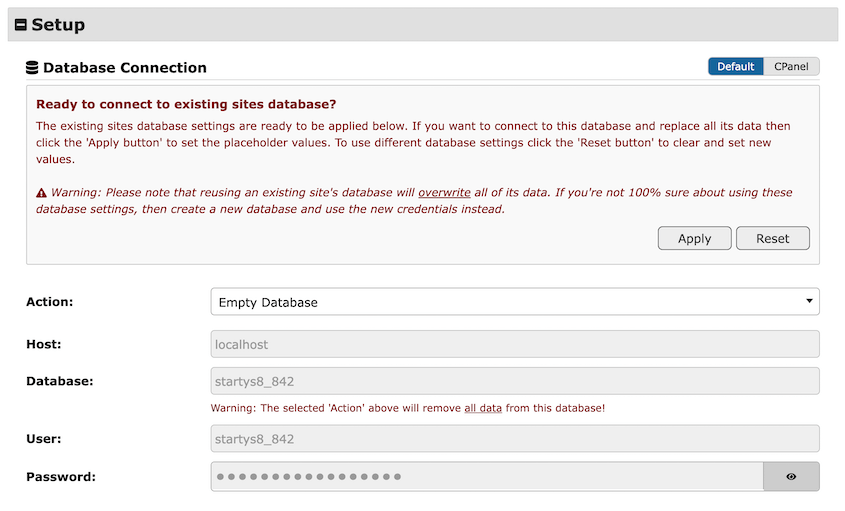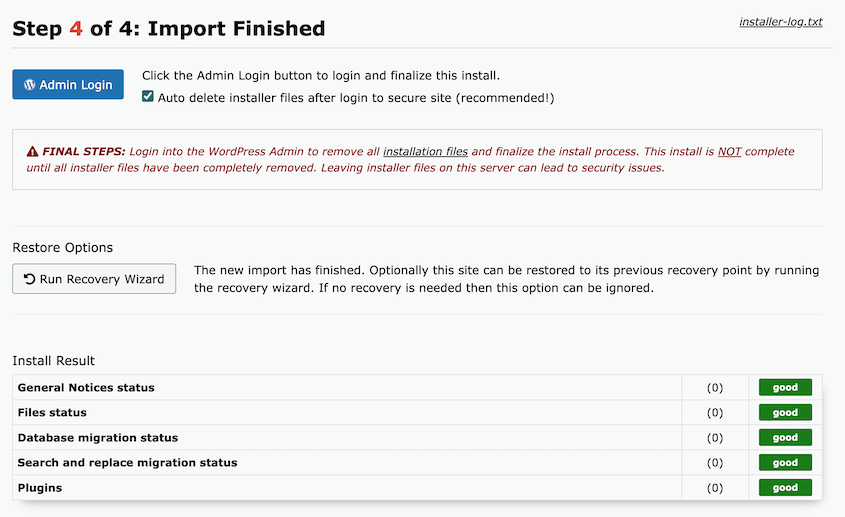Ho fissato un sito WordPress rotto, sapendo che avrei dovuto essere più diligente nei backup.
Quella volta non si trattava di un negozio WooCommerce, ma la sensazione è universale per chiunque costruisca online.
Dedicate ore, giorni, settimane al vostro negozio online. E vi preoccupate davvero quando un cliente effettua un ordine. Non è solo un sito web: è la vostra attività, la vostra passione e il vostro reddito.
Ecco perché ora sono piuttosto appassionato di backup. Non si tratta solo di consigli tecnici, ma di una saggezza duramente guadagnata.
L'aver visto in prima persona quanto velocemente le cose possono andare a rotoli online mi ha fatto capire che i backup non sono facoltativi. Sono la rete di sicurezza che vi permette di respirare più facilmente, sapendo che la vostra azienda è protetta.
Quindi, se gestite un negozio WooCommerce e state pensando ai backup (buon per voi!), lasciatemi condividere ciò che ho imparato.
Ho testato un'infinità di plugin di backup e ho trovato quelli che offrono risultati concreti.
Scopriamo il miglior plugin di backup per proteggere il tuo negozio WooCommerce!
Indice dei contenuti
Perché è necessario un plugin di backup per WooCommerce
Proprio come l'assicurazione protegge dagli incidenti, un plugin di backup protegge il vostro negozio online da problemi inaspettati.
Un backup è una copia completa dei file e del database del vostro negozio WooCommerce. È la vostra rete di sicurezza in caso di attacco hacker, aggiornamento errato, malware o errore umano.
Un buon plugin di backup per WooCommerce non si limita a creare backup. Assicura che le copie di backup siano sicure e facili da ripristinare.
Ciò consente di ripristinare la funzionalità del negozio, riducendo al minimo la perdita di potenziali vendite.
Ricordate che nel mondo dell'e-commerce i vostri dati (dettagli dei clienti, registri di vendita, cataloghi di prodotti) sono il vostro business. E la sicurezza della vostra attività deve essere sempre una priorità assoluta. È quindi importante investire in un plugin di backup WooCommerce affidabile per proteggere i vostri dati.
Il giusto plugin di backup dovrebbe anche garantire un'esperienza priva di stress. Vi permetterà di automatizzare i backup e persino di semplificare le migrazioni dell'intero sito, se necessario. Non dovrete preoccuparvi di eseguire operazioni tecniche da soli!
Come recensisco i plugin di backup
Credo che il modo migliore per valutare veramente un plugin sia sporcarsi le mani e usarlo personalmente. Quindi, per ognuno di questi plugin di backup per WooCommerce, ho fatto esattamente questo.
Li ho installati su siti WordPress reali, ho seguito il processo di configurazione e ho creato dei backup.
Ho testato diversi tipi di backup, esplorato le opzioni di archiviazione e persino eseguito il processo di ripristino per vedere come funziona senza problemi quando ne avete effettivamente bisogno.
Questo approccio pratico mi ha permesso di vedere oltre le promesse del marketing e di capire come si comportano questi plugin in scenari reali. Volevo sapere se effettivamente mantengono ciò che dichiarano e se sono veramente affidabili per proteggere un negozio WooCommerce.
Condivido quello che ho imparato, in modo che possiate avere un quadro più chiaro di quale potrebbe essere la soluzione migliore per il vostro negozio WooCommerce.
Perché fidarsi di noi?
Il team che sta dietro a Duplicator ha trascorso anni in WordPress. Il nostro plugin è stato scaricato milioni di volte e questo ci ha permesso di avere una visione unica delle sfide che gli utenti di WordPress devono affrontare per la manutenzione dei loro siti web.
Il nostro team di sviluppo ha decenni di esperienza nel lavorare con siti WordPress di tutte le dimensioni, dai piccoli blog personali alle installazioni di livello aziendale.
Siamo consapevoli che nessuno strumento è perfetto per tutti e ci impegniamo ad aiutarvi a trovare la soluzione giusta per le vostre esigenze specifiche.
Il nostro obiettivo è semplice: darvi consigli onesti e pratici, basati sull'esperienza reale. Vogliamo aiutarvi a gestire un sito web WordPress con il minimo dei problemi e la massima efficacia!
I miei plugin di backup WooCommerce preferiti
Ci sono molti plugin di backup per WooCommerce disponibili, quindi potreste non sapere quale sia il migliore. Per aiutarvi a restringere le opzioni, li ho recensiti per voi!
Avendo interagito con diversi plugin di backup per WooCommerce, Duplicator si distingue per alcuni aspetti. In primo luogo, la sua interfaccia user-friendly lo rende facile da configurare senza conoscenze di codifica.
Con Duplicator è possibile eseguire il backup dell'intero sito o di parti specifiche del negozio (come il database). Le preimpostazioni di backup rendono questa operazione facile come un clic.
A differenza di altri plugin, Duplicator supporta 14 posizioni di archiviazione di backup, tra cui:
Meglio ancora, Duplicator automatizza i backup. Invece di doversi ricordare di creare backup manuali, è possibile impostare delle pianificazioni.
Questi proteggeranno il vostro negozio WooCommerce in background, in modo da non preoccuparvi mai della perdita di dati.
C'è un pulsante di ripristino accanto a ogni backup, in modo da poter ripristinare il vostro sito WordPress in caso di problemi. Inoltre, Duplicator può ripristinare il vostro negozio online anche se siete completamente bloccati.
Tuttavia, fa molto di più dei backup.
Con Duplicator, potete clonare il vostro negozio WooCommerce su un sito di staging locale o spostarlo su un provider di hosting migliore. È sufficiente creare un backup completo e trascinarlo in una nuova posizione.
Cosa mi è piaciuto
- Backup automatici
- Archiviazione in cloud su Google Drive, Amazon S3, Backblaze B2, Google Cloud e altro ancora.
- Backup completi, di soli database, di soli supporti o personalizzati
- Formato di file DupArchive per supportare siti di grandi dimensioni
- Supporta le reti multisito di WordPress
- Crittografia dell'archivio
- Ripristini con un solo clic
- Ripristini remoti dal cloud
- Recupero dai disastri
- Migrazioni drag-and-drop
- Supporta la clonazione in siti vuoti
- Versione gratuita disponibile
Cosa non mi è piaciuto
- Alcune funzioni, come l'archiviazione su cloud o i backup automatici, sono disponibili solo nella versione pro.
Perché ho scelto Duplicator
Duplicator si distingue come il miglior plugin per il backup di WooCommerce per la facilità dei backup personalizzati, le pianificazioni automatiche e l'archiviazione nel cloud. È anche abbastanza flessibile da poter migrare il vostro negozio su un altro server, host o nome di dominio. Questo lo rende uno strumento prezioso per WooCommerce!
UpdraftPlus è un altro popolare plugin di backup per WordPress che supporta WooCommerce. Consente di eseguire il backup, clonare o migrare il vostro negozio online.
Quando si ha bisogno di un backup, è sufficiente fare clic su Esegui backup ora. È possibile scegliere se includere i file, il database o entrambi.
Quindi, sentitevi liberi di scaricare copie del vostro database di WordPress, dei plugin, dei temi, dei caricamenti o dei plugin indispensabili. Questi saranno tutti file separati.
UpdraftPlus supporta i ripristini con un solo clic, nel caso in cui sia necessario eseguire un rollback del negozio WooCommerce. A differenza di Duplicator Pro, non ci sono opzioni di ripristino off-site, quindi assicuratevi di scaricare i vostri backup.
Cosa mi è piaciuto
- Backup incrementali
- Backup completo, di soli file o di soli database
- Archiviazione remota
- Ripristini con un solo clic
- Funzioni di migrazione e clonazione
- Versione gratuita disponibile
Cosa non mi è piaciuto
- File di backup separati per le diverse parti del sito
- Le opzioni di ripristino sono disponibili solo dalla dashboard di WordPress, quindi potreste rimanere bloccati.
- Il prezzo premium parte da 70 dollari all'anno, rendendo UpdraftPlus più costoso di altri plugin simili.
Perché ho scelto UpdraftPlus
UpdraftPlus è un ottimo plugin per creare backup nel cloud gratuitamente. Tuttavia, può essere un'opzione più costosa se dovete clonare o migrare il vostro sito WordPress. Se non vi dispiace il costo, UpdraftPlus Premium dispone di efficaci funzioni WooCommerce come i backup incrementali e i backup pre-aggiornamento.
Come proprietari di un negozio WooCommerce, non vorrete perdere nessun nuovo ordine o i dati dei clienti. Se utilizzate BlogVault, potete eseguire il backup del vostro negozio online in tempo reale, catturando immediatamente i dati importanti.
BlogVault comprende gli eventi critici di WooCommerce, come i nuovi ordini. Una volta che un evento viene attivato, BlogVault cattura questi dati e li memorizza sui suoi server cloud remoti.
La cosa migliore è che questi backup in tempo reale non rallentano il vostro sito. BlogVault salva solo i dati di eventi specifici, riducendo al minimo il carico.
Cosa mi è piaciuto
- Backup di WooCommerce in tempo reale
- Carico minimo
- Ripristino del backup per 365 giorni
- Ripristinare il sito senza perdere i nuovi ordini
- Archiviazione cloud off-site
- Crittografia di livello aziendale
- Messa in scena con un solo clic
- Monitoraggio della sicurezza
Cosa non mi è piaciuto
- Non è disponibile una versione gratuita
- Archivia i backup solo sui server cloud di BlogVault, limitando la flessibilità di archiviazione.
- Piani costosi, che partono da 149 dollari l'anno
Perché ho scelto BlogVault
Se volete salvare regolarmente i nuovi ordini di WooCommerce e altri dati, prendete in considerazione BlogVault. I suoi backup in tempo reale sono un'opzione efficace per i siti Woocommerce.
Un altro plugin con backup in tempo reale è Jetpack. Altrimenti noto come VaultPress, Jetpack può salvare regolarmente le nuove modifiche apportate al vostro negozio online.
Con Jetpack, non dovrete mai preoccuparvi di cancellare i nuovi dati quando ripristinate un vecchio backup. Jetpack eseguirà il rollback del vostro sito, preservando i nuovi ordini e clienti.
Jetpack fornisce un registro dettagliato di tutte le modifiche apportate al vostro negozio, compresa la persona che le ha effettuate. È possibile utilizzare l'app mobile per visualizzare questi aggiornamenti e ripristinare i backup precedenti, se necessario.
Cosa mi è piaciuto
- Backup in tempo reale
- Backup dei dati dei clienti e degli ordini di WooCommerce
- Backup personalizzato delle tabelle di WooCommerce
- Ripristini con un solo clic
- Registro delle attività di backup
- Archiviazione di backup in cloud
- Applicazione mobile
- Crittografia di backup
- Conformità al GDPR
Cosa non mi è piaciuto
- Jetpack Backup è disponibile su WordPress.org, ma è necessario pagare per utilizzare il servizio.
Perché ho scelto Jetpack
Jetpack è uno dei più popolari plugin di backup per WooCommerce. Consente di eseguire il backup di clienti, ordini e database in tempo reale. Questi backup sono archiviati nel cloud, il che ne facilita il ripristino.
Se state cercando un plugin gratuito per il backup di WooCommerce, prendete in considerazione BackWPup. Questo strumento consente di eseguire il backup dei file, del database e dei plugin installati. È anche possibile esportare il negozio come file XML.
Per scaricare solo i dati di WooCommerce, è possibile creare un backup personalizzato del database. Verranno visualizzate tutte le tabelle del database, quindi è possibile selezionare solo alcune tabelle di dati WooCommerce.
Esistono diverse integrazioni di archiviazione cloud, tra cui Dropbox, Rackspace Cloud e SugarSync. Potrete tenere i vostri dati al sicuro nel cloud.
Inoltre, è possibile impostare pianificazioni di backup automatico. Ciò consente di risparmiare tempo e fatica.
Cosa mi è piaciuto
- Backup personalizzati di file e database
- Pianificazione automatica dei backup
- Archiviazione in cloud
- Diversi formati di file di backup
- Versione gratuita disponibile
Cosa non mi è piaciuto
- L'interfaccia può risultare confusa per i principianti
Perché ho scelto BackWPup
BackWPup offre un modo gratuito per eseguire il backup del vostro sito WooCommerce.
WP Time Capsule può automatizzare i backup in tempo reale del vostro sito WooCommerce. Una volta creata una pianificazione, questo plugin salverà solo le nuove modifiche.
È anche possibile utilizzare WP Time Capsule per eseguire automaticamente il backup del negozio prima degli aggiornamenti. Se un aggiornamento danneggia il sito, è sufficiente tornare al backup recente.
Con WP Time Capsule, sarete in grado di creare rapidamente un sito di staging per il vostro negozio WooCommerce. Questo vi permette di testare gli aggiornamenti o altre modifiche in un'area sicura prima di andare in onda.
Cosa mi è piaciuto
- Backup in tempo reale
- Backup automatici
- Messa in scena con un solo clic
- Backup automatico prima degli aggiornamenti
- Backup criptati del database
- Funzioni di clonazione e migrazione
Cosa non mi è piaciuto
- Sebbene esista un plugin gratuito, è necessario effettuare l'aggiornamento a un piano premium per utilizzarlo.
- Nessuna opzione di archiviazione locale
Perché ho scelto la capsula del tempo WP
WP Time Capsule è un plugin flessibile che può gestire backup, migrazioni e clonazioni di WooCommerce.
Domande frequenti sui plugin di backup di WooCommerce
Qual è il miglior plugin di backup per WooCommerce?
Il miglior plugin di backup per WooCommerce è Duplicator Pro. Questo strumento consente di creare backup personalizzati del vostro negozio online. È possibile automatizzare i backup e persino creare programmi di backup personalizzati per parti specifiche del sito.
Come faccio a fare il backup del mio sito WooCommerce?
Per eseguire il backup del sito WooCommerce, installare Duplicator Pro. Dopo aver creato un nuovo backup, scegliere una posizione di archiviazione. Quindi, scegliere esattamente i dati da includere nel backup.
Una volta che Duplicator ha generato il backup, scaricarlo. Se i backup vengono archiviati nel cloud, è necessario scaricarli dalla piattaforma di terze parti.
Come posso automatizzare i backup di WordPress?
Invece di creare backup su richiesta, è possibile automatizzarli. A tale scopo, assicurarsi che Duplicator Pro sia installato. Visitare la pagina Pianificazioni e aggiungerne una nuova. Se si desidera creare un backup personalizzato, creare un nuovo modello.
Scegliere una posizione di archiviazione e impostare un orario di backup. Quindi, attivare la pianificazione.
I plugin di backup automatico come Duplicator vi aiutano a evitare il lungo processo di download dei file di WordPress e del database MySQL. Otterrete backup regolari del sito senza dover utilizzare phpMyAdmin o cPanel.
Tenete presente che il vostro host web potrebbe offrire opzioni di backup giornaliere per il vostro negozio di e-commerce. Tuttavia, un plugin di backup/ripristino può offrire maggiore flessibilità e controllo.
Come faccio a esportare tutto da WooCommerce?
È possibile esportare facilmente tutto da WooCommerce con un plugin come Duplicator. È sufficiente creare un nuovo backup e selezionare tutti i componenti del backup. Dopo aver eseguito il backup del vostro negozio, scaricate il file di backup.
Come faccio a migrare il mio sito WooCommerce?
Per migrare il vostro sito WooCommerce, create un backup completo con Duplicator. Quindi, create un database per il nuovo sito e installate WordPress.
Per evitare tempi morti, consigliamo di aggiornare il file hosts. Per maggiori dettagli, leggete il nostro tutorial su come migrare un sito WooCommerce.
Sul nuovo server, trovare la pagina di importazione di Duplicator Pro. Trascinate qui il vostro file di archivio di backup.
Nella procedura guidata di migrazione di Duplicator, verificare che le informazioni del database siano corrette. Dovrebbe essere collegato al nuovo database.
Terminare la migrazione. Quindi, utilizzare il pulsante Admin Login per accedere al nuovo sito WooCommerce.
Conclusione
Speriamo che questi consigli vi abbiano aiutato a trovare un plugin di backup WooCommerce per il vostro sito!
Mentre siete qui, potrebbero piacervi anche queste guide su WordPress:
Volete iniziare a fare il backup del vostro negozio WooCommerce regolarmente? Scaricate Duplicator Pro e impostate i backup automatici nel cloud!
Joella è una scrittrice con anni di esperienza in WordPress. In Duplicator è specializzata nella manutenzione dei siti, dai backup di base alle migrazioni su larga scala. Il suo obiettivo finale è assicurarsi che il vostro sito WordPress sia sicuro e pronto per la crescita.